如何啟用/禁用觸摸鍵盤和手寫面板服務
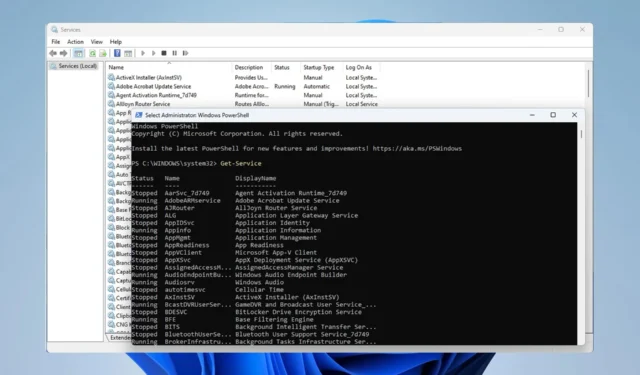
觸摸鍵盤和手寫面板服務為兼容設備帶來了觸摸功能和手寫功能。
如果該服務無法運行,某些 Windows 應用程序可能無法運行,在今天的指南中,我們將向您展示如何在電腦上啟用或禁用它。
如何啟用觸摸鍵盤和手寫面板服務?
1. 使用服務窗口
- 按Windows+ 鍵R並輸入services.msc。
- 找到“觸摸鍵盤和手寫面板”服務,右鍵單擊它,然後選擇“開始”。
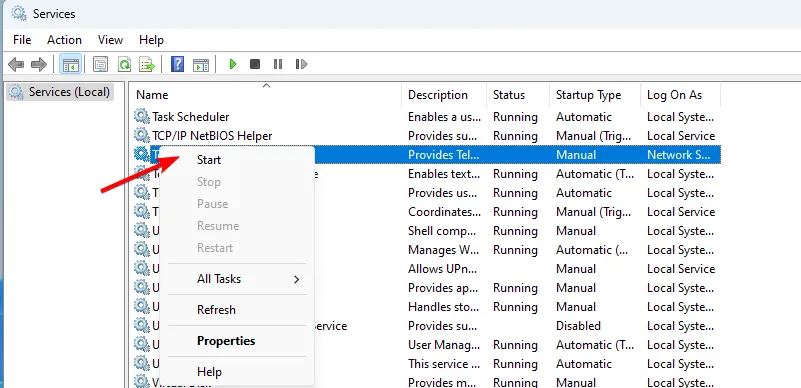
- 或者,雙擊該服務。
- 接下來,將啟動類型設置為自動,然後單擊啟動。
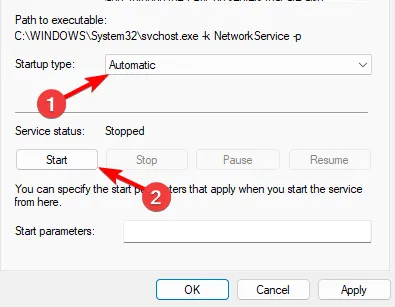
- 單擊“應用”和“確定”以保存更改。
如果要禁用鍵盤和手寫面板服務,請重複相同的步驟,但將啟動類型設置為禁用或手動,然後單擊停止以停止該服務。
2. 使用命令提示符
- 按Windows + 鍵S 並輸入 cmd。選擇以管理員身份運行。
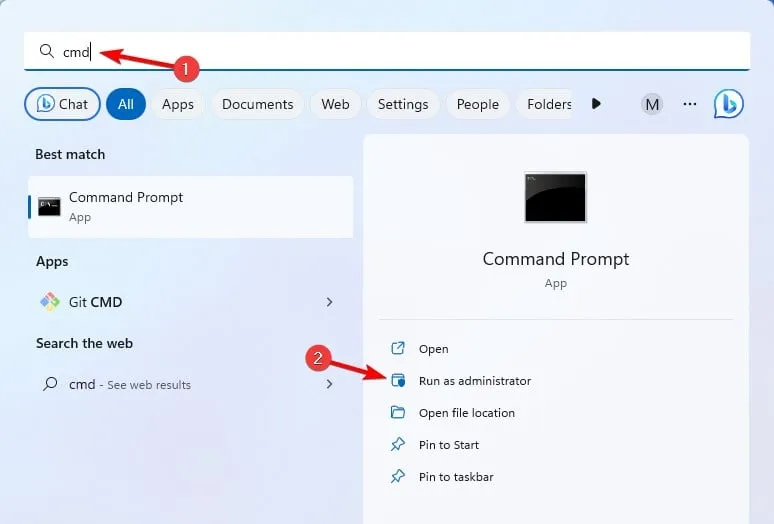
- 現在運行以下命令:
sc queryex state=all type=service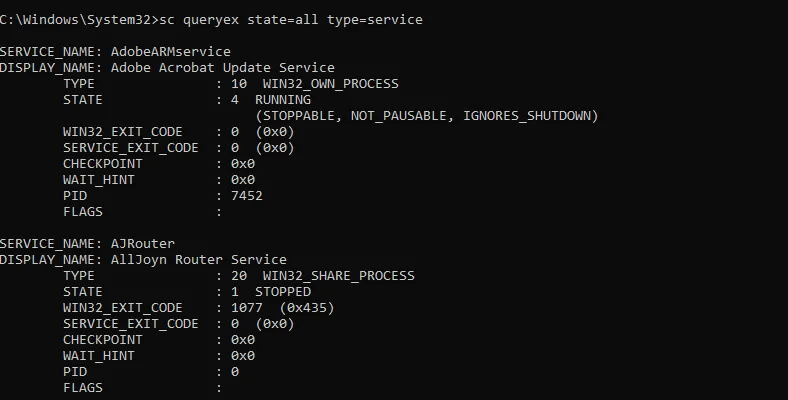
- 將出現所有服務的列表。找到觸摸鍵盤和手寫面板服務並檢查其服務名稱。它應該是TabletInputService。
- 現在運行以下命令來啟動該服務:
net start "TabletInputService"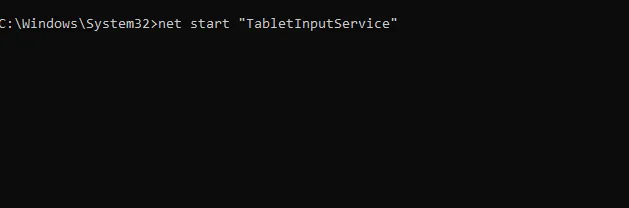
- 要停止該服務,您可以使用
net stop "TabletInputService"
要禁用該服務,請運行以下命令:sc config "TabletInputService"start=disabled
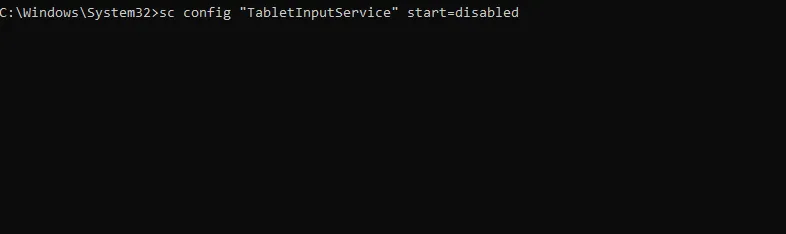
如果要啟用該服務並將啟動類型設置為自動:sc config "TabletInputService"start=auto
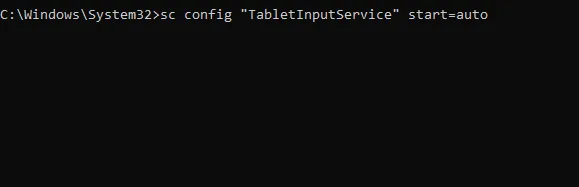
對於不同的啟動類型,可以使用以下參數:
- 手動啟動:start=demand
- 自動延遲:start=delayed-auto
要立即啟動該服務,請使用sc start "TabletInputService"
3.使用PowerShell
- 按Windows +鍵S,進入powershell,然後選擇以管理員身份運行。
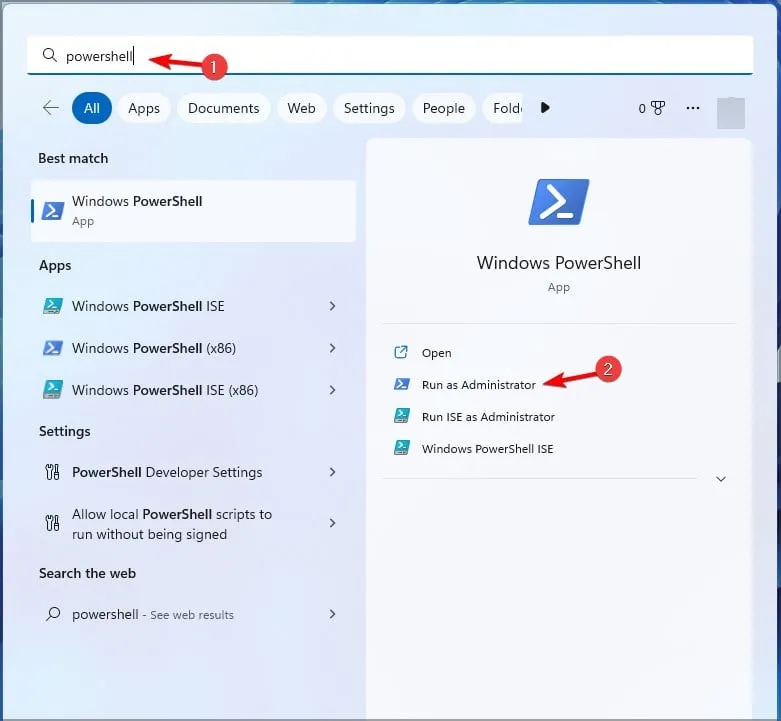
- 輸入以下命令以獲取 PC 上所有服務的列表:
Get-Service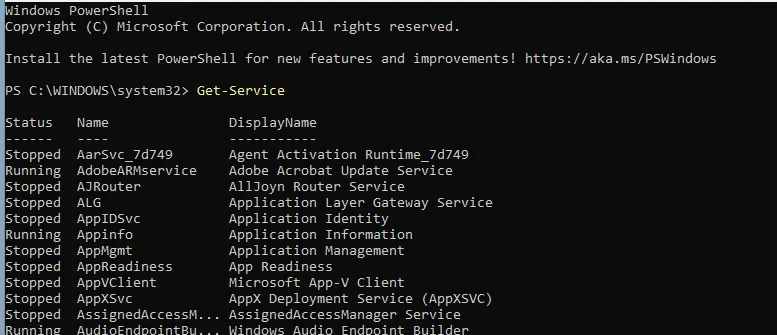
- 查找觸摸鍵盤和手寫面板服務。它的名稱應該是TabletInputService。
- 要啟動該服務,請運行以下命令:
Start-Service -Name "TabletInputService"
- 您可以使用以下命令停止該服務:
Stop-Service -Name "TabletInputService"
要禁用該服務,請使用以下命令:Set-Service -Name "TabletInputService"-Status stopped -StartupType disabled

要啟用該服務,請使用以下命令:Set-Service -Name "TabletInputService"-Status running -StartupType automatic

Windows 11 上缺少觸摸鍵盤和手寫面板服務
- 讓 Windows 保持最新狀態,或嘗試執行就地升級。
- 以管理員身份啟動 PowerShell 並運行
Get-AppxPackage -allusers | foreach {Add-AppxPackage -register "$($_.InstallLocation)\appxmanifest.xml" -DisableDevelopmentMode}
觸摸鍵盤和手寫面板服務與TabTip.exe文件關聯,如果此服務出現問題,屏幕鍵盤將無法在 Windows 中使用。
如果您對此服務有任何疑問,請在下面的評論中告訴我們。



發佈留言